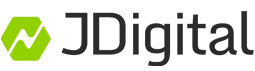Agregar CSS personalizado le ayuda a cambiar el diseño y la apariencia de su sitio web, algo que no es posible a través de las opciones predeterminadas de WordPress. Utilizar CSS es esencial para mejorar la estética y funcionalidad de su sitio web, permitiéndole personalizarlo según sus necesidades. Sin embargo, agregar CSS puede ser confuso para muchos principiantes, especialmente si se hace a través de FTP. Por suerte, existen formas más fáciles y accesibles de hacerlo.
Si está buscando asesoría o un enfoque profesional para optimizar su sitio web, puede contar con el apoyo de una agencia SEO en México para guiarlo en la implementación de CSS personalizado, así como en otras mejoras para la visibilidad y rendimiento de su sitio web.
1️⃣ ¿Por qué agregar CSS personalizado en WordPress?
CSS es la abreviatura de hojas de estilo en cascada y es un lenguaje que le ayuda a diseñar su sitio web de WordPress. CSS y HTML van de la mano, ya que CSS se usa para diseñar diferentes elementos HTML como el color, el tamaño, el diseño y la visualización.
Agregar CSS personalizado ayuda a personalizar el diseño y la apariencia de su sitio, lo que no es posible a través de las opciones predeterminadas. Le brinda más control y puede realizar cambios fácilmente en su tema de WordPress con unas pocas líneas de código.
Por ejemplo, supongamos que desea cambiar el color de fondo de cada publicación individual en lugar de usar el mismo color en todo el sitio web. Al agregar un código CSS personalizado, puede personalizar el fondo de una publicación o página específica.
Del mismo modo, puede cambiar el estilo y la apariencia de las categorías de productos en su tienda de comercio electrónico utilizando CSS adicional.
Dicho esto, echemos un vistazo a las diferentes formas en que puede agregar CSS personalizado a su sitio web de WordPress. Puede hacer clic en el enlace a continuación para saltar a cualquier sección que le interese:
2️⃣ Métodos para agregar CSS personalizado a su sitio de WordPress
A continuación, le mostraremos diferentes métodos para agregar CSS personalizado a su sitio web de WordPress. Con estos métodos, podrá modificar fácilmente el diseño de su sitio sin necesidad de editar archivos de tema directamente.
3️⃣ Agregar CSS personalizado usando el personalizador de temas
Desde WordPress 4.7, los usuarios tienen la opción de agregar CSS personalizado directamente desde el panel de administración de WordPress. Este método es sencillo, y además permite ver los cambios en vivo, lo que facilita el proceso de diseño.
Para comenzar, simplemente vaya a la sección “Apariencia” » “Personalizar” en su panel de WordPress. Allí encontrará el personalizador de temas y la opción para agregar CSS adicional. Una vez que haya agregado el código CSS, podrá visualizar los cambios inmediatamente en la vista previa.
📢 Ventaja: Los cambios que haga con este método solo se aplicarán al tema activo. Si decide cambiar de tema, tendrá que copiar y pegar nuevamente el código.

Esto iniciará la interfaz del personalizador de temas de WordPress.
Verá la vista previa en vivo de su sitio con un montón de opciones en el panel izquierdo. Haga clic en la pestaña ‘CSS adicional’ del panel izquierdo.

La pestaña se deslizará para mostrarle un cuadro simple donde puede agregar su CSS personalizado. Tan pronto como agregue una regla CSS válida, podrá verla aplicada en el panel de vista previa en vivo de su sitio web.

Puede continuar agregando código CSS personalizado hasta que esté satisfecho con el aspecto que tiene en su sitio.
No olvide hacer clic en el botón ‘Publicar’ en la parte superior cuando haya terminado.
Nota: Cualquier CSS personalizado que agregue usando el personalizador de temas solo está disponible con ese tema en particular. Si desea usarlo con otros temas, deberá copiarlo y pegarlo en su nuevo tema utilizando el mismo método.
4️⃣ Agregar CSS personalizado usando un complemento
Si utiliza un tema compatible con el Editor de Sitio Completo (FSE), podrá agregar CSS personalizado mediante el editor de bloques de WordPress. Este editor le permite personalizar tanto la estructura como el diseño de todo el sitio web.
🌐 Nota: El Editor de Sitio Completo solo está disponible para temas específicos. Si su tema no es compatible, es recomendable usar uno de los otros métodos mencionados.
Lo primero que debe hacer es instalar y activar el complemento Simple Custom CSS. Si necesita ayuda, consulte a una Agencia SEO en Guadalajara.
Tras la activación, simplemente vaya a Apariencia » CSS personalizado y escriba o pegue su CSS personalizado.

No olvide presionar el botón ‘Actualizar CSS personalizado’ para guardar sus cambios.
Ahora puede ver su sitio web de WordPress para ver el CSS personalizado en acción.
5️⃣ Agregar CSS con el editor de sitio completo (FSE)
Si bien muchos principiantes no optan por crear un tema hijo, esta es una excelente manera de agregar CSS personalizado sin perder los cambios al actualizar el tema principal. Un tema hijo le permite aplicar personalizaciones sin modificar el código principal del tema, asegurando que sus cambios no se pierdan.
❌ Desventaja: La creación de un tema hijo puede ser compleja para algunos, pero es la forma más segura de personalizar sin riesgo.
Tenga en cuenta que el editor de sitio completo solo está disponible para temas seleccionados. Para más detalles, puedes solicitar a una Agencia SEO en México.
Usar un complemento para agregar CSS es un poco más fácil. Dicho esto, si prefiere no usar un complemento, le mostraremos cómo acceder al personalizador incluso cuando ya no esté disponible en su menú de administración.
Todo lo que necesita hacer es iniciar sesión en su administrador de WordPress.
Luego, simplemente copie y pegue la siguiente URL en su navegador y reemplace ‘example.com’ con el nombre de dominio de su propio sitio web .
https://example.com/wp-admin/customize.php
Esto lo llevará a una versión limitada del personalizador de temas. En el menú de la izquierda, debería ver la opción para agregar CSS personalizado en la parte inferior.
Simplemente haga clic en la pestaña ‘CSS adicional’.

Ahora continúe e ingrese su código CSS en el área CSS adicional.
Después de agregar el código, simplemente haga clic en el botón ‘Publicar’.

6️⃣ Uso de complementos como CSS Hero
Si desea una opción más sencilla, CSS Hero es un complemento que le permite editar los estilos CSS de su sitio web sin necesidad de escribir código. Este complemento ofrece una interfaz visual que facilita la edición de estilos de manera intuitiva.
✅ Ventaja: Ideal para aquellos que no tienen experiencia con CSS pero desean un alto grado de personalización.
Todos los métodos descritos anteriormente se recomiendan para principiantes. Los usuarios avanzados también pueden agregar CSS personalizado directamente a sus temas. Sin embargo, no se recomienda agregar fragmentos de CSS personalizados en su tema principal. Sus cambios de CSS se perderán si actualiza accidentalmente el tema sin guardar sus cambios personalizados.
El mejor enfoque es usar un tema hijo en su lugar. Sin embargo, muchos principiantes no quieren crear un tema hijo. Además de agregar CSS personalizado, a menudo los principiantes realmente no saben cómo utilizarán ese tema secundario. El uso de un complemento de CSS personalizado le permite almacenar su CSS personalizado independientemente de su tema. De esta manera, puede cambiar fácilmente de tema y su CSS personalizado seguirá estando allí.
Otra excelente manera de agregar CSS personalizado a su sitio de WordPress es usando el complemento CSS Hero . Este maravilloso complemento le permite editar casi todos los estilos CSS en su sitio de WordPress sin escribir una sola línea de código.

También puede agregar CSS personalizado con el complemento SeedProd. SeedProd es un creador de sitios web de arrastrar y soltar que le permite crear temas personalizados de WordPress y páginas de destino para su sitio de WordPress. Puede editar fácilmente la configuración global de CSS, no se requiere código.

Esperamos que este artículo haya ayudado a agregar CSS personalizado a su sitio de WordPress. También puede solicitar la ayuda de una Agencia SEO en México.
7️⃣ ¿Por qué es importante contar con el apoyo de una Agencia SEO o Agencia de Marketing Digital?
A pesar de que agregar CSS personalizado puede parecer sencillo, también es fundamental que su sitio web esté optimizado para el SEO y la usabilidad. Aquí es donde entra el papel de una agencia SEO o agencia de marketing digital. Estos profesionales pueden ayudarle no solo a personalizar la apariencia de su sitio, sino también a mejorar su rendimiento y visibilidad en los motores de búsqueda.
Si no está seguro de cómo proceder con la personalización o cómo sus cambios pueden afectar el rendimiento de su sitio, una agencia de diseño web puede ofrecerle una solución integral que se ajuste a sus necesidades.
8️⃣ Comparación: Complementos de CSS vs. Edición directa en el tema
| Método | Ventajas | Desventajas |
|---|---|---|
| Agregar CSS con el personalizador de temas | Sencillo, cambios en vivo | Solo funciona con el tema activo |
| Usar un complemento como Simple Custom CSS | Funciona independientemente del tema | Requiere instalación de un complemento |
| Usar un tema hijo | Cambios permanentes, no se pierden al actualizar el tema | Requiere conocimientos avanzados |
9️⃣ Preguntas frecuentes
1. ¿Cómo puedo agregar CSS personalizado en WordPress?
Puedes agregar CSS personalizado a tu sitio de WordPress utilizando el personalizador de temas, un complemento como Simple Custom CSS, o creando un tema hijo. El método más sencillo es usar el personalizador de temas, al que puedes acceder desde el panel de administración de WordPress bajo “Apariencia” > “Personalizar” > “CSS adicional”. Aquí puedes insertar tu código CSS y verlo en tiempo real.
2. ¿Por qué debería usar un tema hijo para agregar CSS?
Usar un tema hijo es una opción recomendada para personalizar tu sitio sin perder tus cambios cuando actualices el tema principal. Un tema hijo te permite realizar modificaciones en el diseño y el CSS sin alterar los archivos del tema original, lo que asegura que tus personalizaciones se conserven.
3. ¿Qué beneficios tiene usar un complemento como CSS Hero para agregar CSS personalizado?
CSS Hero es un complemento visual que te permite personalizar los estilos de tu sitio sin necesidad de escribir código CSS. Es ideal para aquellos que no tienen experiencia técnica, ya que ofrece una interfaz fácil de usar para editar los estilos de tu sitio en tiempo real.
4. ¿Puedo agregar CSS personalizado directamente en los archivos del tema?
Aunque es posible agregar CSS directamente en los archivos de tu tema, no se recomienda hacerlo porque los cambios pueden perderse al actualizar el tema. Es más seguro usar un tema hijo o un complemento para almacenar tu CSS personalizado independientemente del tema principal.
5. ¿Qué debo hacer si quiero agregar CSS personalizado pero no estoy seguro de cómo hacerlo?
Si no te sientes seguro personalizando tu sitio web por tu cuenta, puedes considerar contratar los servicios de una agencia SEO o de diseño web. Estos profesionales pueden ayudarte no solo con la personalización del diseño, sino también a optimizar el rendimiento y la visibilidad de tu sitio en los motores de búsqueda.
🥇 Conclusión
Si desea personalizar el diseño de su sitio de WordPress, agregar CSS personalizado es una excelente manera de lograrlo. Dependiendo de sus necesidades y conocimientos técnicos, puede elegir entre varias opciones como usar el personalizador de temas, un complemento o un tema hijo. Recuerde que, si tiene dudas o necesita ayuda especializada, una agencia SEO o agencia de marketing digital puede proporcionarle la asistencia que necesita para optimizar su sitio web de manera efectiva.
Si quiere asegurarse de que su sitio web esté completamente optimizado para el rendimiento y la visibilidad, no dude en contactar con una agencia SEO en México, que puede ayudarle a implementar los cambios necesarios para mejorar tanto el diseño como el SEO de su página.